세슘 이미지 압축기: 이미지를 최대 90%까지 최적화 및 압축
고해상도 사진은 선명하고 또렷해 보이지만 컴퓨터에서 더 많은 공간을 차지하며 소셜 네트워킹 웹사이트나 메일로 업로드되는 데도 시간이 걸립니다. 블로그에 관심이 있다면 고해상도 이미지 문제를 경험했을 것입니다. 블로그에 업로드하는 데 시간이 더 오래 걸릴 뿐만 아니라 페이지 속도가 느려지고 더 많은 디스크 공간을 차지합니다.
이미지 일괄 압축 및 최적화
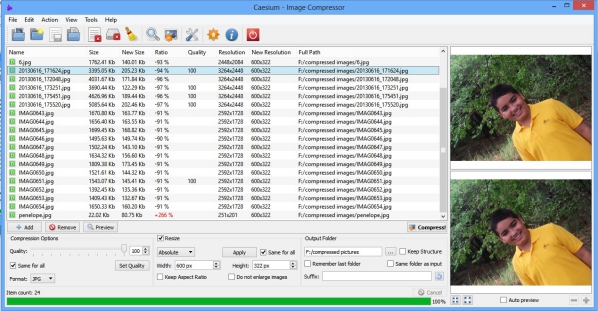
항상 이미지를 압축(compress the images) 할 수 있지만 원본 화질이 저하됩니다. Cesium(Caesium) 은 원본 화질을 변경하지 않고 사진 크기를 최대 90%까지 줄일 수 있는 사용하기 쉬운 이미지 압축 도구입니다. Cesium(Caesium) 이미지 압축기 와 함께 많은 사진을 압축할 수 있습니다 .
이것은 또한 많은 디스크 공간을 확보하고 Windows PC에서 사용 가능한 디스크 공간을 늘리는 데 도움이 됩니다. 압축된 이미지는 이메일에 첨부하고 소셜 네트워킹 플랫폼에 업로드하기가 더 쉽습니다.
Windows OS 에서만 사용할 수 있는 이 도구는 매우 간단하고 사용하기 쉬운 인터페이스를 가지고 있으며 초보자도 매우 쉽게 사용할 수 있습니다.
세슘 이미지 압축 도구의 기능(Features of Caesium Image Compressing Tool)
- 다양한 파일 형식을 지원하며 JPG , PNG , JPEG , WMF 또는 BMP 와 같은 모든 파일 형식으로 저장된 이미지 파일을 압축할 수 있습니다 . 압축 후 이미지를 BMP , PNG 및 JPG 로 저장합니다 .
- 세슘은 이미지를 대량으로 압축할 수 있습니다. 모든 사진에 대해 압축 수준, 이미지 크기 및 품질 변경 사항을 개별적으로 설정하거나 일괄 적용할 수도 있습니다.
- Cesium에는 압축 결과를 저장하기 전에 확인할 수 있는 미리보기 모드가 있습니다. 압축된 사진의 모든 내용은 최종 폴더에 저장하기 전에 확대/축소로 확인할 수 있습니다.
- 끌어서(Drag) 놓기 기능을 사용하면 이미지를 압축하기 위한 훨씬 간단하고 편리한 도구가 됩니다.
- 도구에서 직접 출력 폴더를 선택할 수 있습니다.
중요 사항(Important Note)
Cesium(Caesium) 에서 이미지 파일을 추가하거나 제거하는 것은 절대적으로 간단합니다. 명심해야 할 점은 Cesium(Caesium) 에서 이미지를 삭제하면 하드 드라이브에서도 삭제된다는 것입니다.
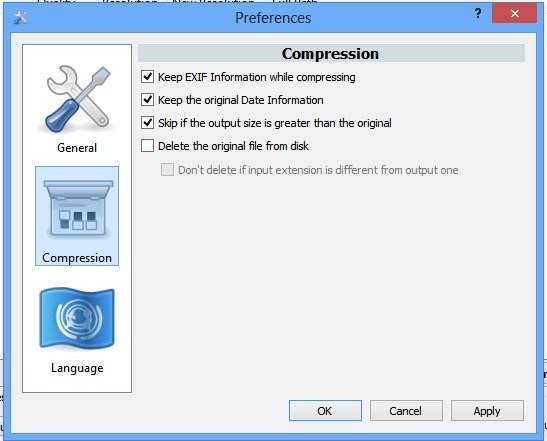
세슘 이미지 압축기(Caesium Image Compressor) 무료 다운로드
전반적으로 세슘(Caesium) 은 매우 편리하고 사용하기 쉬우며 많은 장단점이 있는 매우 유용한 도구입니다. 그것은 절대적으로 무료이며 숨겨진 비용이 없습니다. 다운로드(Head) 하려면 홈 페이지(home page) 로 이동하십시오.
유사한 무료 소프트웨어를 찾고 있다면 FILEminimizer Pictures 및 Radical Image Optimization Tool 을 확인할 수도 있습니다 .(If you are looking for similar free software, you can also check out FILEminimizer Pictures and Radical Image Optimization Tool.)
Related posts
Create 웹 Bzzt 친화적 인 이미지! Windows PC에 대한 Image Editor
Gimphoto : 무료 Photoshop 대안 Photo and Image Editor software
Batch resize PC 용 Icecream Image Resizer의 여러 이미지
무료 Image Metadata viewer, Finder, Windows 10의 편집기
HoneyView Review : Windows 10에 대한 Free Fast Image Viewer Software
Windows 10에 대한 ImagesMixer Bulk Image Processing Tool
WildBit Image viewer, Slide show, 사진 애호가를위한 Editor software
Best Free Animation Software Windows 11/10 용
Create Image MakeAVI Windows에 대한 AVI video
RESIEY image editor 사진에 필터의 크기를 조정하거나 추가 할 수 있습니다
Compress 및 Windows 10 용 Zipware로 파일 암호화
Windows 10의 IrfanView Image Viewer and Editor software
MrViewer은 Windows의 Flipbook, Image Viewer and Audio-Video Player입니다
PRIMA Rapid Image Viewer을 통해 이미지 및 PDF 문서를 신속하게 봅니다
Add Reflet Reflet의 아름다운 파도 효과 및 애니메이션
Download Reddit Reddit Image Grabber과 대량의 이미지
GIMP Review : 무료, 오픈 소스, 강력한 image editing software
Windows 11/10에서 확인하고 Change Image DPI를 확인하는 방법
Nomacs은 놀라운 기능을 갖춘 Windows PC의 이미지 Viewer입니다
GonVisor는 Windows PC위한 무료 만화 reader and image보기 도구입니다
